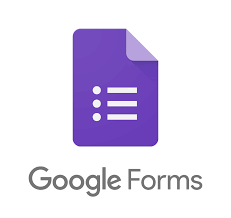Domaine de compétence DigCompEdu
Niveau de progression
Niveau minimum de compétences numériques des apprenants
Niveau minimum de compétences numériques des formateurs
Situation d’enseignement de l’apprentissage
Cet outil permet aux formateurs le souhaitant d’adopter une nouvelle méthode
d’évaluation.
À qui s’adresse cette recette
Étudiants, enseignants, formateurs, éducateurs, animateurs
Ingredients
- Logiciels Windows Mac OS installés, un navigateur Internet, un Compte
« Google » - Matériel PC/ordinateur portable/ta blette/smartphone
- Internet connection
- Participants apprenants ayant des compétences de base pour travailler
avec le moteur de recherche « Google »
Description
«Google Forms » est un outil simple, accessible et convivia l permettant d’effectuer des évaluations, des analyses et d’obtenir un feedback. L’éventail de types de questions (réponse courte, réponse par paragraphe, choix multiple, cases à
cocher, liste déroulante, échelle linéaire et grille à choix multiples) perme t de
disposer d’un questionnaire interactif et attrayant pour des sujets variés ciblant
différents groupes.
Les enseignants/formateurs peuvent utiliser l’outil pour évaluer les participants à la formation avant le processus d’apprentissage afin d’évaluer l es connaissances
préexistantes et de comparer les résultats après la fin du cours. Les formulaires
peuvent également être utilisés pour obtenir un retour d’information de la part des apprenants, des parents (s’il y a lieu) et des collègues. Outre le format eur qui
utilise l’outil, les participants à la formation peuvent également en bénéficier et
évaluer leur propre apprentissage et obtenir un feedback de leurs pairs ou
collecter des données pour leurs projets de recherche.
L’avantage de l’utilisation de « G oogle Forms » est que les utilisateurs n’ont pas
besoin d’avoir un ordinateur portable ou un PC, mais un smartphone suffit
également. Ainsi, en termes d’équipement requis, l’utilisation de cette application
est assez simplifiée et facile d’accès.
Comment faire (étape par étape)
Teachers who need skills to create an online magazine
Pas 1
Participants
Si vous souhaitez utiliser « Google Forms » pour gérer vot re processus
d’enseignement, afin de pouvoir impliquer votre groupe cible, les personnes qui
répondent devront disposer de comptes de messagerie électronique valides.
Idéalement, elles doivent donc déjà posséder des compétences numériques de
base dans l’ut ilisation du courrier électronique et des moteurs de recherche.
Toutefois, ne pas avoir de compte de courrier électronique ne devrait pas être un
inconvénient, car les apprenants peuvent créer un compte de courrier
électronique. Cependant, si vous travaill ez avec des mineurs ou des groupes
vulnérables, prenez en considération le fait que la création d’un compte « Google »
implique que Google accède à toutes les informations le nom des utilisateurs,
les vidéos, l’historique de navigation, les chercheurs de cartes, les documents, etc.
Google Forms » permet à l’enseignant/formateur d’évaluer les apprenants lorsqu’ils ne sont pas physiquement présents dans la classe. Il peut donc être utilisé pour attribuer des devoirs ou évaluer les apprenants qui ne peuve nt pas assister aux cours/formations dans les délais impartis.
Pas 2
Créez des questionnaires
Si vous utilisez l’application « Google Forms » pour l’évaluation des
connaissances, elle permet d’utiliser différents formats pour les questions, ce qui p ermet d’effectuer des tâches et des évaluations variées dans différents domaines et sujets.
En outre, il est possible d’insérer des vidéos et des images qui peuvent servir
d’exercice pratique pour les cours de sciences ou pour l’évaluation des
connaissanc es linguistiques afin de tester les capacités de compréhension.
Gardez à l’esprit que si les apprenants ne remplissent pas le formulaire
d’évaluation en classe/session de formation, ils peuvent être facilement distraits dans un environnement non scolaire. D’où la nécessité de poser des questions interactives, ciblées et compréhensibles (comme si l’apprenant avait besoin de poser des questions de clarification, l’enseignant peut ne pas être en mesure de répondre immédiatement car il ne s’agit pas d’une éval uation en face à face).
«Google Forms » permet de stocker les réponses dans un « Google Sheets »,
offrant ainsi un moyen facile et pratique d’analyse et d’évaluation. Il permet de
gagner du temps pour le rassemblement et l’analyse des résultats.
C’est é galement un outil utile pour suivre la progression des travaux des
apprenants. Une fois le travail terminé, chacun peut remplir un formulaire en
indiquant son nom, sa formation et son travail, qui sera visible dans un tableur, ce
qui permet de noter et de suivre facilement les progrès des apprenants en
contrôlant les retards ou les problèmes.
Pas 3
Collectez des données
En plus de l’évaluation, l’application « Google Forms » pourrait également être
utilisée pour recueillir les réactions des part icipants à la formation..
De manière rapide et plus attrayante (pas seulement avec un stylo et du papier),
vous pouvez recueillir des informations en vue d’une session/visite éducative ou
d’un exercice spécifique. Le formulaire permet, si vous le souhaitez l’anonymat
les apprenants se sentiront donc à l’aise de donner des opinions honnêtes et
ouvertes.
Vous pouvez également recueillir les réactions des parents (s’il y a lieu) /collègues au sujet du cours/de la session, car l’utilisation de « Google Form s » permettrait de disposer d’une certaine souplesse dans le temps afin qu’ils puissent le remplir en fonction de leur disponibilité..
L’enseignant/formateur
peut également utiliser « Google Forms » comme un simple outil de collecte d’informations et de do nnées de contact ( adresses électroniques, âge, centres d’intérêt pour les formations/études, idées de projets, etc.). En outre, pour obtenir un feedback, vous pouvez également rechercher des idées de nouveaux sujets et centres d’intérêt grâce à « Goo gle Forms ». La réalisation d’un simple questionnaire et son envoi à vos pairs (travaillant dans
différents établissements/écoles/organismes) peuvent inspirer de nouvelles idées et collaborations sans que vous ayez à consacrer beaucoup d’efforts et de temp s à la recherche de nouveaux horizons.
Pas 4
Évaluation
Comme déjà mentionné, l’application « Google Forms » stocke toutes les réponses
qui peuvent être présentées dans un « Google Sheet », ce qui permet de créer
facilement des graphiques, des anal yses et une mise en page simple des données.
En outre, grâce aux paramètres, vous pouvez envoyer l’évaluation aux participants à la formation juste après l’évaluation, ce qui permet de l’envoyer en temps voulu.
Utilisation de « Google Forms » en tant q u’apprenant
En tant qu’enseignant/formateur, vous pouvez également demander à vos
participants d’utiliser « Google Forms » pour l’évaluation par les pairs, obtenir un
feedback ou collecter des idées pour leurs propres projets. C’est un outil qui place
l es apprenants au centre du processus d’apprentissage, car ils devraient réfléchir
à des questions/critères pour évaluer leurs propres pairs (et même leurs propres
connaissances), ce qui encourage la réflexion et l’analyse critiques.
L’utilisation de « Goo gle Forms » peut être une tâche qui a son propre mérite. En
tant qu’enseignant/formateur, vous pouvez demander aux apprenants de faire des
enquêtes, des évaluations, des recherches, etc. via « Google Forms », ce qui
permet de recueillir les informations et de les analyser ensuite à l’aide d’un outil
simple et convivial.
Il y a plus
« Google Forms » est un outil accessible et convivial à utiliser pour une évaluation
de base. Il est facile à utiliser car les utilisateurs n’ont besoin que d’un compte
« Go ogle » pour créer leurs formulaires, il n’est pas nécessaire de télécharger un
programme spécial. L’application stocke les données des enquêtes et fournit à
l’utilisateur des feuilles de calcul et des graphiques utiles qui peuvent être utilisés
ultérieurem ent pour l’évaluation de vos données.
Il peut être utilisé pour diverses d’activités et avec divers groupes cibles
( recherche, collecte de données, feedback, évaluation par les pairs,
etc.)
C’est un outil utile pour les évaluations simples, ma is si vous avez besoin d’un
système d’évaluation plus complexe et à plusieurs niveaux, il peut y avoir certaines
préoccupations et limitations concernant le volume de textes, d’images et de
données qu’il peut traiter et stocker.
Voir aussi
Il existe des tutoriels vidéo utiles sur l’utilisation de « Google Forms ». L’aide
imagée peut s’avérer bénéfique et plus pratique.Vous trouverez ici d’autres conseils et idées sur la manière dont l’application « Google Forms » peut être utilisée et à quelles fi ns:
• Google Forms, https://blogs.umass.edu/onlinetools/assessment-centered-tools/google-forms/
• Conseils techniques pour les enseignants 4 façon s d’utiliser « Google Forms » https://edtechmagazine.com/k12/article/2016/05/tech-tips-teachers-4-ways-use-google-forms
• 81 façons dont les ensei gnants peuvent utiliser « Google Forms » avec leurs
élèves https://www.educatorstechnology.com/2012/11/81-ways-teachers-can-use-google-forms.html
• Formulaires d’observation https://sites.google.com/a/lvusd.org/teaching-with-google-apps/forms/observations-forms